삭제 된 Google 드라이브 파일을 복구하는 방법
그것이 의도적이든 정직한 실수를하든간에,대부분의 Google 드라이브 사용자는 적어도 한 번만 클라우드 기반 스토리지 서비스에서 파일을 삭제했습니다. 데이터를 복구하는 방법에는 여러 가지가 있습니다. 하나는 구글의 솔루션이다. 다른 하나는 데이터 복구 솔루션을 제공하는 앱을 사용하는 것이다. 그 중 대부분은 구글 드라이브의 파일 복구를 넘어서고있다 : 맬웨어 공격, 하드웨어 또는 소프트웨어 오작동을 통한 로컬 스토리지 손실 예를 들어 몇 가지를 언급하기 위해 추락하고 사람의 실수를 범하는 컴퓨터와 같이.
다음은 영구적으로 삭제 된 파일 또는 기타 이유로 Google 드라이브에서 삭제 된 파일을 복구하는 방법에 대한 포괄적 인 안내서입니다.
옵션 1 : Google의 사내 솔루션 - 휴지통 / 관리 콘솔 / 지원팀에서 Google 드라이브의 누락 된 파일 복원
이 방법을 성공적으로 수행하려면 두 가지가 있습니다.선결 요건 : 파일 소유자이거나 문제의 계정에 대한 주요 액세스 권한이 있어야합니다. Google 드라이브는 삭제 된 파일을 얼마나 오래 보관합니까? 영구 삭제의 경우 파일을 휴지통 폴더에서 영구히 삭제해야하는 최대 일 수는 25 일을 넘지 않아야합니다. 작동 단계는 다음과 같습니다.
- 1. Google 계정에 로그인하고 회색 사각형 타일의 사각형 격자를 클릭하여 Google 드라이브 서비스로 이동합니다.
- 2. 파란색과 노란색, 녹색 삼각형의 아이콘과 함께 "드라이브"라는 단어가 붙어 있기 때문에 놓치기가 어렵습니다.
- 3. 일시적으로 삭제 된 파일은 Google 드라이브의 인터페이스의 왼쪽 창에서 액세스 할 수 있습니다.
- 4. 복구하려는 파일을 강조 표시하고 복원을 클릭하면 파일이 복원됩니다. 단순한.

Google 드라이브를 이전 날짜로 복원하는 방법은 무엇인가요? 휴지통 폴더에서 영구적으로 삭제 된 파일의 경우 다음 방법은 Google App 관리자 만 사용할 수 있습니다 (G Suite 관리자 계정 만 해당).
- 1. 사각형 격자를 클릭하고 아래로 스크롤하여 관리 콘솔을 선택하십시오.
- 2. 사용자를 클릭하십시오. 이 인터페이스의 왼쪽에서 첫 번째 아이콘은 실루엣 초상화와 유사하며 계정에없는 경우 삭제 된 파일의 소유자 인 사용자를 선택하십시오.
- 3. 사용자 프로필의 오른쪽 상단 모서리에 세로로 정렬 된 세 개의 점으로 된 아이콘을 표시하십시오.
- 4. 드롭 다운 메뉴의 두 번째 옵션은 복원 기능입니다.
- 5. 파일이 삭제 된 대략적인 날짜를 선택할 수있는 달력 양식이 나타납니다.
- 6. 캘린더 앞에있는 선택 상자에서 Google 드라이브의 데이터를 복원하도록 지정하십시오.




그러나 삭제 된 공유 파일을 복구하려면 Google의 지원 팀에 문의하는 것이 좋습니다.
- 1. Google 드라이브의 인터페이스 오른쪽 상단에있는 설정 아이콘을 클릭하십시오.
- 2. 대중적으로 검색된 "파일 또는 파일 복구"결과를 클릭하십시오. 따라서 목록의 모양이 나타납니다. 그렇지 않은 경우 도움말 검색 필드에서 검색하십시오.
- 3. 아래 옵션은 채팅이나 이메일로 Google의 지원팀에 연락하는 옵션입니다. 두 가지 옵션 중 채팅 기능이 가장 좋습니다.
- 4. 양식을 작성하여 제출하십시오. 팀원이 연락 할 것입니다. 당신이 복원하고 싶은 파일을 기술하면, 그들은 당신을 정렬 할 것입니다.


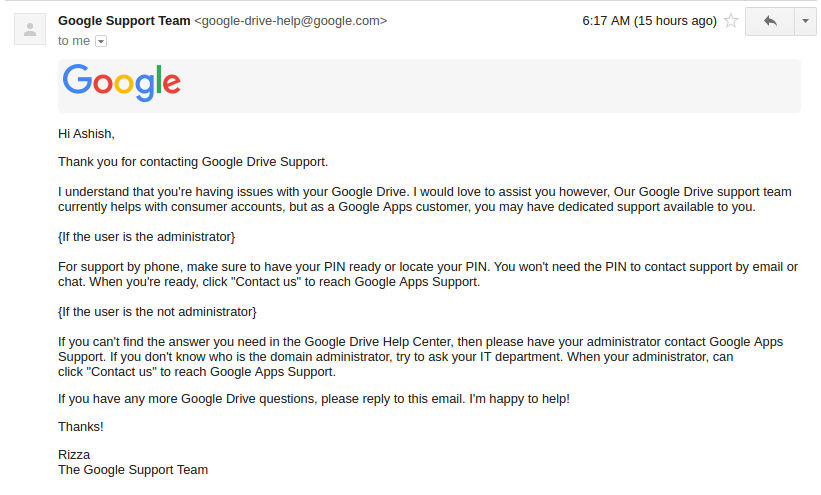
옵션 2 : 타사 솔루션 - Windows 데이터 복구에서 손실 된 파일 복구
Google 드라이브에서 파일을 복원하려면 어떻게해야하나요? 일부 사용자는 타사 앱을 사용하여이 문제를 해결할 수 있습니다. UltData - Windows Data Recovery를 사용하는 것이 좋습니다. 간단한 UI와 탁월한 기능성이 결합되어 나머지 팩들과 차별화됩니다. 무료 평가판에서 500MB를 복구하여 사용해보십시오.
- 1 단계.이 프로그램을 공식 웹 사이트에서 사용 가능한 모든 컴퓨터로 다운로드하여 설치 한 다음 실행하십시오.
- 첫 번째 인터페이스는 분실 한 파일 형식을 선택하고 문서를 선택한 다음 "스캔"을 클릭하는 것입니다.
- 3 단계. 검사 후 모든 복구 가능한 파일이 나열됩니다. 복구하려는 파일을 선택하십시오. 복구를 시작하려면 복구를 클릭하십시오.


결론
누락 된 Google 드라이브 파일에 대해 이야기 할 때,휴지통 폴더에서 찾을 수 없다면 고급 검색 옵션을 사용하여 파일을 찾으십시오. 간결한 것처럼 보일지 모르지만 Google은 필터를 통해 다른 편리한 옵션 중 하나를 사용하는 것이 매우 간단하게 만들었습니다. 이 도움말은 Google 드라이브에서 손실 된 파일을 복구하는 데 도움이됩니다.
<< 센터r></ center>








